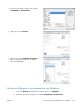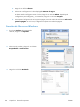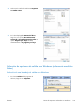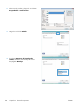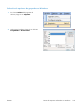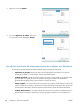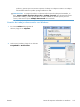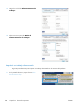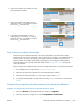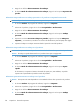HP Color LaserJet Enterprise CM4540 MFP - User Guide
2.
Seleccione el nombre de la carpeta en la que
está almacenado el trabajo.
3.
Seleccione el nombre del trabajo, ajuste el
número de copias y, a continuación, toque el
botón Iniciar
para imprimirlo.
4.
Si el trabajo está bloqueado, escriba el
código oportuno en el campo PIN, ajuste el
número de copias y, a continuación, toque el
botón Iniciar
para imprimirlo.
Para eliminar un trabajo almacenado
Cuando se envía un trabajo almacenado a la memoria del producto, éste sobrescribe cualquier
trabajo anterior con el mismo nombre de usuario y de trabajo. Si un trabajo no está almacenado con
el mismo nombre de usuario y de trabajo, y el producto necesita más espacio, es posible que el
producto elimine otros trabajos almacenados, empezando por el más antiguo. Puede cambiar el
número de trabajos que se pueden almacenar desde el menú Configuración general del panel de
control del producto.
Utilice este siguiente procedimiento para eliminar un trabajo almacenado en la memoria del producto.
1.
En la pantalla de inicio, toque el botón Abrir desde memoria disp.
2.
Seleccione el nombre de la carpeta en la que está almacenado el trabajo.
3.
Seleccione el nombre del trabajo y, a continuación, toque el botón Eliminar.
4.
Si el trabajo está bloqueado, escriba el PIN en el campo PIN y, a continuación, toque el botón
Eliminar.
Configuración de opciones de almacenamiento de trabajos con Windows
Imprimir una página de prueba antes de imprimir todas las copias
1.
En el menú Archivo del programa de software, haga clic en Imprimir.
2.
Seleccione el producto y haga clic en el botón Propiedades o Preferencias.
ESWW
Tareas de impresión adicionales en Windows
169